ماذا علي أن أفعل إذا كان زر تشغيل iPhone الخاص بي عالقًا؟
بعد استخدام iPhone لفترة طويلة ، لوحظ أن زر طاقة iPhone عالق أو يبدو أنه معطل. إنها مشكلة شائعة يواجهها الكثير من المستخدمين. في هذه الحالة ، يمكنك بذل بعض الجهد لإصلاح زر طاقة iPhone 6 عالق. بالإضافة إلى ذلك ، هناك بعض البدائل التي يمكنك تجربتها بدلاً من استخدام زر الطاقة. في هذا المنشور ، سنعلمك ما يجب القيام به عند توقف زر طاقة iPhone 4. هذه الحلول قابلة للتطبيق أيضًا على الأجيال الأخرى من iPhone أيضًا.
الجزء 1: استخدم AssistiveTouch كبديل لزر الطاقة
إذا كنت لا ترغب في التسبب في أي ضرر للطاقة أو زر الصفحة الرئيسية على جهازك ، فيجب عليك تشغيل Assistive Touch واستخدامه بدلاً من ذلك. بالإضافة إلى ذلك ، إذا توقف زر طاقة iPhone ، فيمكنك ببساطة استخدام خيار Assistive Touch كبديل أيضًا. يتم استخدامه لأداء الكثير من المهام بسرعة دون الضغط على أزرار مختلفة. لإصلاح زر الطاقة في iPhone 6 عالقًا ، تحتاج إلى تشغيل خيار AssistiveTouch ثم استخدامه لإيقاف تشغيل جهازك.
1. أولاً ، قم بإلغاء قفل جهازك وانتقل إلى الإعدادات> عام> إمكانية الوصول.
2. الآن ، أدخل قائمة ‘Assistive Touch’ وقم بالتبديل بين الخيار الخاص بها.
3. بعد ذلك ، يمكنك رؤية دائرة ضوء خافت (في مربع) على الشاشة. يمكنك ببساطة النقر فوقه للحصول على قائمة Assistive Touch.
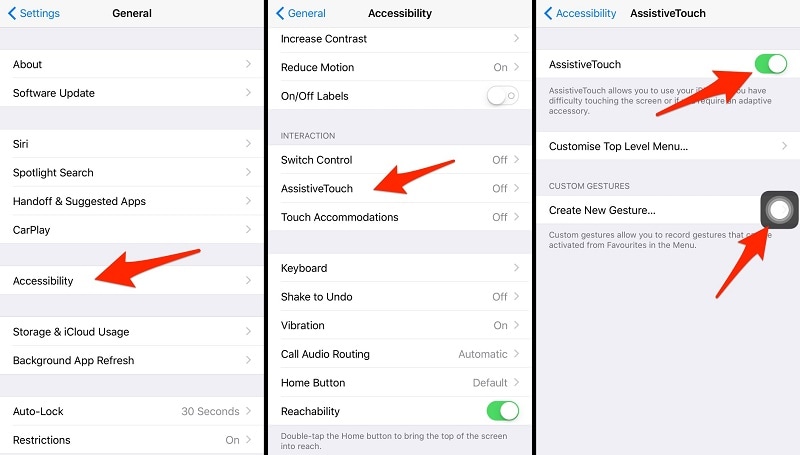
4. لإيقاف تشغيل جهازك ، ما عليك سوى النقر على رمز اللمس المساعد.
5. سيوفر هذا خيارات متنوعة للمنزل ، سيري ، إلخ. فقط اضغط على خيار ‘الجهاز’.
6. ضمن هذه الفئة ، يمكنك مرة أخرى عرض العديد من الخيارات مثل رفع الصوت وخفضه وما إلى ذلك. انقر مع الاستمرار فوق رمز ‘قفل الشاشة’ لبضع ثوان.

7. بعد الضغط على أيقونة ‘Lock Screen’ ، سوف يظهر لك شريط تمرير الطاقة على الشاشة. فقط حركه لإيقاف تشغيل جهازك.
إذا توقف زر الطاقة الخاص بـ iPhone 4 ، فيمكنك استخدام Assistive Touch لإيقاف تشغيل جهازك. رغم ذلك ، يجب أن تتأكد من أن الزر سيبدأ في العمل مرة أخرى لأن Assistive Touch يعمل فقط عندما يكون الهاتف في وضع التشغيل والشاشة تعمل. ليس فقط زر الطاقة ، بل يمكن استخدامه أيضًا كبديل لزر الصفحة الرئيسية ورفع الصوت وخفض الصوت أيضًا.
الجزء 2: كيفية تشغيل iPhone بدون زر الطاقة؟
الآن عندما تعرف كيفية استخدام Assistive Touch لإيقاف تشغيل الجهاز ، دعنا نتعلم كيفية تشغيله مرة أخرى. نظرًا لأن زر طاقة iPhone الخاص بك عالق وعدم توفر Assistive Touch ، فأنت بحاجة إلى اتباع هذه الخطوات لتشغيل جهاز iPhone الخاص بك بدون زر الطاقة.
1. للبدء ، قم بتوصيل كابل USB أو كابل Lightning بمنفذ شحن جهازك. تأكد من أن المنفذ نظيف ويعمل.
2. قم بتوصيل الطرف الآخر من الكبل بمصدر شحن (مقبس طاقة أو كمبيوتر أو بنك طاقة أو أي مصدر طاقة آخر).
3. انتظر بضع ثوانٍ حيث سيتم شحن هاتفك بدرجة كافية. بمجرد الشحن ، ستظهر لك الشاشة التالية.
4. الآن ، يمكنك فقط التمرير لإلغاء قفل جهازك (أو التحقق من أي قفل شاشة آخر).
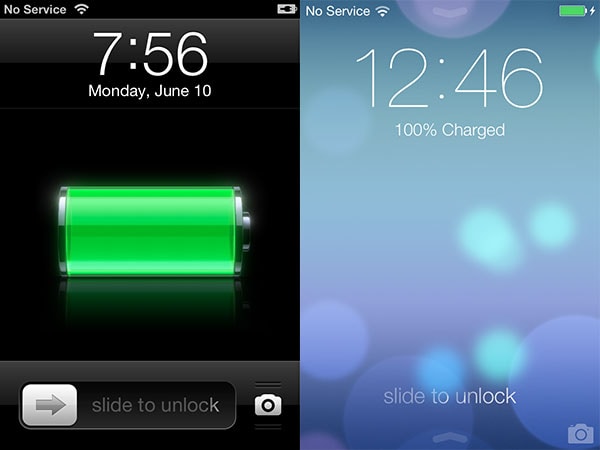
الجزء 3: نصائح لإصلاح زر الطاقة في iPhone
وغني عن القول ، أن البدائل لإصلاح زر الطاقة لـ iPhone 4 عالقة مملة للغاية. لذلك ، إذا كان زر الطاقة الموجود على جهازك لا يعمل أو توقف ، فأنت بحاجة إلى إصلاحه من أجل استخدام جهاز iPhone الخاص بك بالطريقة المعتادة. يمكنك النظر في الاقتراحات التالية لإصلاح مشكلة عالقة زر الطاقة في iPhone 4.
1. هل تستخدم غطاء iPhone؟
في معظم الأوقات ، يكون زر الطاقة الخاص بـ iPhone عالقًا في علبة iPhone أثناء استخدام الهاتف الذكي. لذلك ، قبل اتخاذ أي خطوات قصوى ، تأكد من عدم توقف زر الطاقة. فقط ضع هاتفك خارج الجراب واضغط على زر التشغيل عدة مرات حتى يعمل.
2. تنظيف ولف الزر
من المحتمل أن زر الطاقة الخاص بـ iPhone 6 عالق لأنه يحتوي على الأوساخ في المقبس. ما عليك سوى نفخ المنطقة عدة مرات أو تنظيفها بالمكنسة الكهربائية لامتصاص الأوساخ. بعد التنظيف بالمكنسة الكهربائية ، قد تتم محاذاة زر الطاقة بشكل صحيح من تلقاء نفسه. إذا لم يحدث ذلك ، فأنت بحاجة إلى تحريفه قليلاً للتأكد من أنه يعمل بشكل صحيح.
3. تفكيك الهاتف
إذا لم ينجح أي من الحلول المذكورة أعلاه ، فأنت بحاجة إلى تفكيك جهازك. استخدم مفك البراغي وانزع الشاشة. الآن ، تحتاج إلى إزالة البطارية واللوحة المنطقية الموجودة أسفل زر الطاقة مباشرة. بعد ذلك ، تحتاج إلى الضغط على زر الطاقة وإصلاح اللوحة المنطقية مرة أخرى. تأكد من اختبار الزر مرة أخرى قبل تجميع الجهاز.
4. هل هي مشكلة برمجيات؟
في كثير من الأحيان ، عندما يكون زر الطاقة في iPhone عالقًا ، يعتقد المستخدمون فقط أنها مشكلة متعلقة بالأجهزة. إذا كان زر الطاقة الموجود على جهازك غير تالف ولا يزال لا يعمل ، فمن المحتمل أن تكون هناك مشكلة متعلقة بالبرنامج. في هذه الحالة ، نوصي باستخدام DrFoneTool – إصلاح النظام. إنها أداة ممتازة يمكنها إصلاح جميع المشكلات الرئيسية المتعلقة بجهاز iOS دون أي مشكلة.

DrFoneTool – إصلاح النظام
إصلاح خطأ نظام iPhone دون فقدان البيانات.
- فقط قم بإصلاح نظام iOS الخاص بك إلى الوضع الطبيعي ، ولا تفقد البيانات على الإطلاق.
- إصلاح مشكلات نظام iOS المختلفة عالق في وضع الاسترداد, شعار أبل أبيض, شاشة سوداء، التكرار عند البداية ، إلخ.
- يعمل على إصلاح أخطاء iPhone الأخرى وأخطاء iTunes ، مثل خطأ iTunes 4013, خطأ 14, خطأ iTunes 27,خطأ iTunes 9 وأكثر من ذلك.
- يعمل مع جميع طرز iPhone و iPad و iPod touch.
-
متوافق تماما مع أحدث نظام iOS 13.

5. قم بزيارة موقع دعم Apple القريب
إذا كنت لا تريد المخاطرة ، فما عليك سوى زيارة مركز خدمة Apple القريب. إذا كان جهاز iPhone الخاص بك مغطى بخدمة Apple Care ، فلن تضطر إلى دفع جزء كبير لحل مشكلة زر الطاقة في iPhone. هذا بالتأكيد هو الخيار الأكثر أمانًا لإصلاح زر الطاقة الخاص بـ iPhone 6 عالقًا.
نحن على يقين من أنه بعد اتباع هذا الدليل ، ستتمكن من حل مشكلة توقف زر الطاقة في iPhone 6. انطلق وجرب هذه الإصلاحات السهلة. إذا كان لديك أيضًا حل لزر طاقة iPhone عالق لم نقم بتغطيته ، فلا تتردد في إخبار القراء به في التعليقات أدناه.
أحدث المقالات

